Ako zmeniť pozadie v PowerPointe 2019

Naučte sa, ako jednoducho zmeniť pozadie v PowerPointe 2019, aby vaše prezentácie pôsobili pútavo a profesionálne. Získajte tipy na plnú farbu, prechod, obrázky a vzory.
Funkcia prevodu textu na reč v Exceli vám môže pomôcť označiť a následne opraviť niektoré chyby, ktoré by ste inak museli skontrolovať a overiť porovnaním bunky s bunkou. Zvyčajne to urobíte tak, že porovnáte stĺpce a riadky údajov v tabuľke s pôvodnými dokumentmi, z ktorých ste tabuľku vygenerovali.
Funkcia prevodu textu na reč v Exceli nahlas prečíta každú položku, ktorá bola vykonaná vo vybranom rozsahu buniek alebo údajovej tabuľky v pracovnom hárku. Keď sa údaje čítajú nahlas, môžete si ich presnosť overiť v porovnaní s dokumentmi použitými v pôvodnom zadávaní údajov.
Funkcia prekladu textu na reč nevyžaduje žiadne predchádzajúce školenie ani špeciálne mikrofóny: Všetko, čo potrebujete, je pár reproduktorov alebo slúchadiel pripojených k vášmu počítaču.
Rôzne príkazové tlačidlá prevodu textu na reč bohužiaľ nie sú dostupné na žiadnej z kariet na páse s nástrojmi. Jediný spôsob, ako k nim získať prístup, je pridať ich príkazové tlačidlá buď ako vlastné tlačidlá na paneli s nástrojmi Rýchly prístup, alebo na vlastnú kartu na páse s nástrojmi.
Obrázok ukazuje panel nástrojov Rýchly prístup s pridanými tlačidlami Hovoriť bunky, Hovoriť bunky – Zastaviť hovorenie buniek a Hovoriť bunky pri Enter. Tieto tlačidlá sú potrebné na kontrolu záznamov buniek ich prečítaním nahlas.
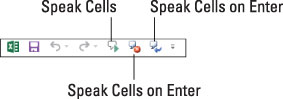
Ak chcete na panel s nástrojmi Rýchly prístup pridať tlačidlá Hovoriť bunky, Hovoriť bunky – Zastaviť hovorenie buniek a Hovoriť bunky po príkaze Enter, postupujte takto:
Kliknite na rozbaľovacie tlačidlo Prispôsobiť panel s nástrojmi Rýchly prístup a potom v rozbaľovacej ponuke vyberte možnosť Ďalšie príkazy.
Tým sa otvorí karta Panel s nástrojmi Rýchly prístup v dialógovom okne Možnosti programu Excel.
V rozbaľovacej ponuke Vybrať príkazy z vyberte položku Príkazy, ktoré nie sú na páse s nástrojmi.
Príkazové tlačidlá prevodu textu na reč zahŕňajú Hovoriť bunky, Hovoriť bunky – Zastaviť hovorenie buniek, Hovoriť bunky po stĺpcoch, Hovoriť bunky po riadkoch a Hovoriť bunky pri Enter.
Kliknite na tlačidlo Hovoriť bunky v zozname Vybrať príkazy z vľavo a potom kliknite na tlačidlo Pridať, čím ho pridáte do spodnej časti zoznamu Prispôsobiť panel s nástrojmi Rýchly prístup vpravo.
Zopakujte postup opísaný v kroku 3, tentoraz pridajte tlačidlá Hovoriť bunky – Zastaviť hovorenie buniek a Hovoriť bunky na tlačidlách Enter.
Ak chcete zmeniť umiestnenie tlačidiel prevodu textu na reč na paneli nástrojov Rýchly prístup, vyberte každé tlačidlo v zozname Prispôsobiť panel nástrojov Rýchly prístup a potom ho posuňte na paneli doľava kliknutím na tlačidlo Posunúť nahor alebo doprava kliknutím na Posunúť nadol.
Ak chcete vypnúť tlačidlá prevodu textu na reč ako samostatnú skupinu na paneli s nástrojmi Rýchly prístup, pridajte ikonu pred tlačidlo príkazu Hovoriť bunky (a po tlačidle Čítať bunky pri tlačidle Enter, ak máte tlačidlá nesúvisiace s tlačidlom Text na funkcia reči, ktorá nasleduje na paneli nástrojov Rýchly prístup).
Kliknutím na tlačidlo OK zatvorte dialógové okno Možnosti programu Excel.
Po pridaní tlačidiel prevodu textu na reč na panel s nástrojmi Rýchly prístup ich môžete použiť na potvrdenie záznamov v tabuľkovom hárku a zachytenie týchto ťažko rozpoznateľných chýb nasledujúcim spôsobom:
Vyberte bunky v hárku, ktorých obsah chcete prečítať nahlas pomocou prevodu textu na reč.
Ak chcete skontrolovať tabuľku údajov, jednoducho umiestnite kurzor bunky do prvej bunky a Excel potom automaticky vyberie celú tabuľku, keď kliknete na tlačidlo Hovoriť bunky.
Kliknite na tlačidlo Hovoriť bunky, aby vaše zariadenie so systémom Windows začalo čítať späť záznamy vo vybratých bunkách.
Funkcia Text to Speech prečíta obsah každej bunky vo výbere buniek tak, že najskôr prečíta jednotlivé stĺpce a potom riadky.
Ak chcete pozastaviť funkciu prevodu textu na reč, keď zistíte nezrovnalosť medzi tým, čo čítate a čo počujete, kliknite na tlačidlo Hovoriť bunky – Zastaviť rozprávanie buniek.
Majte na pamäti, že môžete kliknúť na tlačidlo Speak Cells on Enter, aby váš počítač prehovoril každý nový záznam, ktorý zadáte, keď ho dokončíte stlačením klávesu Enter. Excel tiež presunie bunkový kurzor o jeden riadok nadol.
Naučte sa, ako jednoducho zmeniť pozadie v PowerPointe 2019, aby vaše prezentácie pôsobili pútavo a profesionálne. Získajte tipy na plnú farbu, prechod, obrázky a vzory.
Excel poskytuje štyri užitočné štatistické funkcie na počítanie buniek v hárku alebo zozname: COUNT, COUNTA, COUNTBLANK a COUNTIF. Pre viac informácií o Excel funkciách, pokračujte.
Objavte efektívne klávesové skratky v Exceli 2013 pre zobrazenie, ktoré vám pomôžu zlepšiť produktivitu. Všetky skratky sú začiatkom s Alt+W.
Naučte sa, ako nastaviť okraje v programe Word 2013 s naším jednoduchým sprievodcom. Tento článok obsahuje užitočné tipy a predvoľby okrajov pre váš projekt.
Excel vám poskytuje niekoľko štatistických funkcií na výpočet priemerov, režimov a mediánov. Pozrite si podrobnosti a príklady ich použitia.
Excel 2016 ponúka niekoľko efektívnych spôsobov, ako opraviť chyby vo vzorcoch. Opravy môžete vykonávať po jednom, spustiť kontrolu chýb a sledovať odkazy na bunky.
V niektorých prípadoch Outlook ukladá e-mailové správy, úlohy a plánované činnosti staršie ako šesť mesiacov do priečinka Archív – špeciálneho priečinka pre zastarané položky. Učte sa, ako efektívne archivovať vaše položky v Outlooku.
Word vám umožňuje robiť rôzne zábavné veci s tabuľkami. Učte sa o vytváraní a formátovaní tabuliek vo Worde 2019. Tabuľky sú skvelé na organizáciu informácií.
V článku sa dozviete, ako umožniť používateľovi vybrať rozsah v Excel VBA pomocou dialógového okna. Získajte praktické tipy a príklady na zlepšenie práce s rozsahom Excel VBA.
Vzorec na výpočet percentuálnej odchýlky v Exceli s funkciou ABS pre správne výsledky aj so zápornými hodnotami.






